移动硬盘不识别?6招轻松解决!
时间:2025-07-23 17:55:18 110浏览 收藏
学习知识要善于思考,思考,再思考!今天golang学习网小编就给大家带来《移动硬盘无法识别?6个实用解决方法!》,以下内容主要包含等知识点,如果你正在学习或准备学习文章,就都不要错过本文啦~让我们一起来看看吧,能帮助到你就更好了!
当移动硬盘无法被识别时,许多用户都会感到紧张,特别是当硬盘中保存了重要的工作文档、个人资料或珍贵的照片时。别慌张,面对这种情况,你可以尝试以下6种常见且实用的解决方法,逐步排查问题,恢复数据访问。

一、更换数据线与USB接口
首先检查硬件连接是否正常。很多识别问题其实源于数据线损坏或接口接触不良:
- 更换一条确认完好的USB连接线
- 将硬盘插入电脑主机背面的USB接口(避免使用前置或扩展坞接口)
- 若使用USB 3.0接口不稳定,可尝试切换至USB 2.0接口
二、通过磁盘管理分配驱动器号
有时系统已识别硬盘,但未分配盘符,导致资源管理器中看不到设备:
- 按 Win + R 键,输入 diskmgmt.msc 后回车,打开磁盘管理
- 查找是否有状态为“无盘符”或“未分配”的磁盘分区
- 右键点击该磁盘,选择“更改驱动器号和路径”,手动添加一个可用盘符

三、更新或重新安装驱动程序
驱动异常也可能导致外接设备无法识别。推荐使用“驱动人生”自动检测并修复驱动问题,省去手动查找的繁琐过程。
1. 启动驱动人生,点击“立即扫描”,系统将自动检测是否存在驱动缺失或版本过旧的情况。
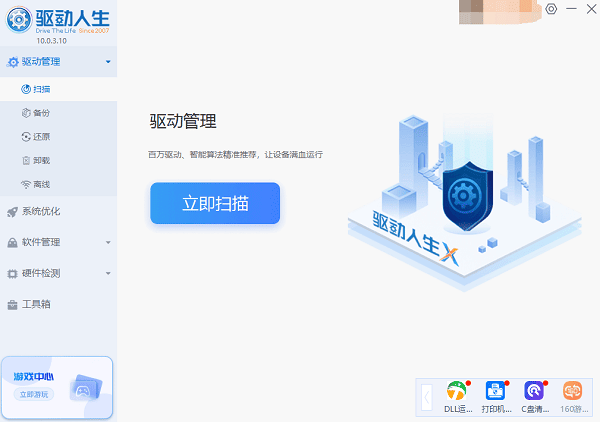
2. 若发现有可更新的驱动,点击“立即修复”,软件会自动下载并安装最新版本驱动程序。
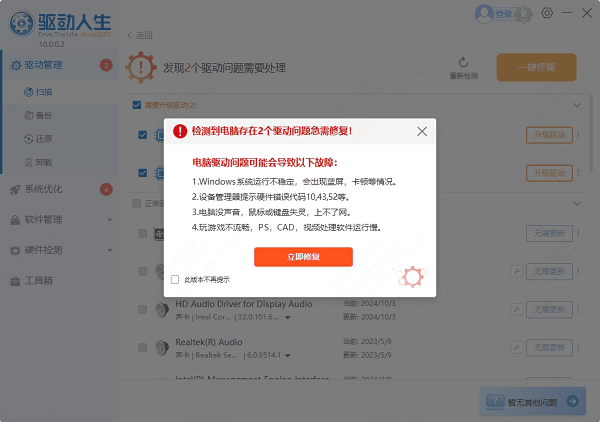
四、在其他设备或系统中测试
判断是否为当前电脑的问题:
- 将移动硬盘连接到另一台Windows电脑
- 尝试接入Mac或Linux系统,查看是否能正常读取
若在其他设备上可识别,则问题可能出在原电脑的系统或驱动上。
五、运行磁盘检查命令(chkdsk)
如果硬盘显示在系统中但无法打开,可能是文件系统出错:
- 以管理员身份运行“命令提示符”
- 输入命令:chkdsk X: /f /r (X代表你的移动硬盘盘符)
- 系统将扫描并尝试修复磁盘错误
此过程可能耗时较长,请耐心等待完成。
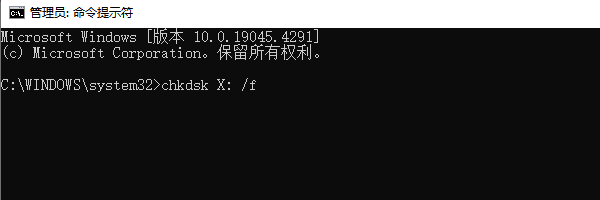
六、使用专业工具恢复数据
若硬盘完全无法识别,但仍希望找回数据,可借助“数据救星”进行恢复,支持机械硬盘、固态硬盘、U盘等多种存储设备。
1. 打开“数据救星”,选择目标设备或路径,开始扫描。
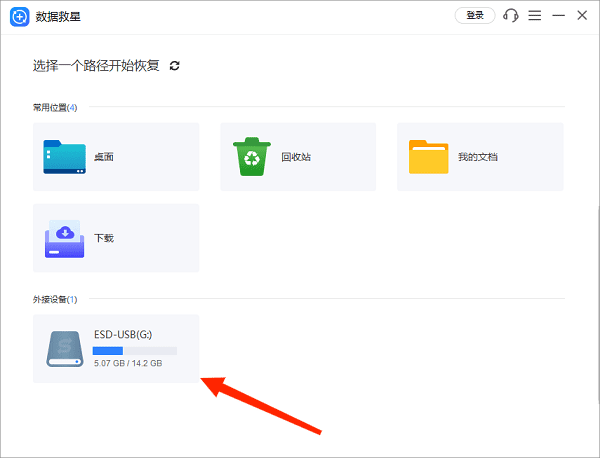
2. 扫描完成后,在结果中定位所需文件夹(如图片),使用“预览”功能确认内容是否完整。
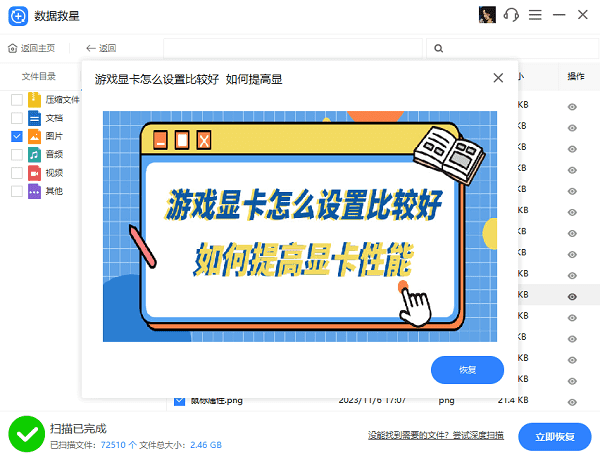
3. 勾选需要恢复的文件,点击“立即恢复”,选择保存位置后即可完成恢复。
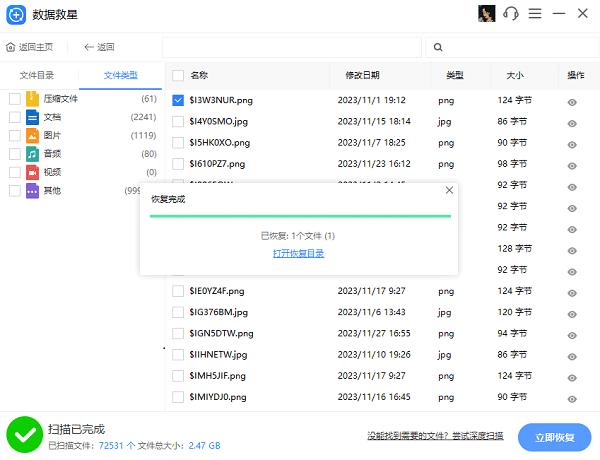
预防建议:避免移动硬盘识别失败的小技巧
- 拔出硬盘前务必使用“安全删除硬件”功能
- 减少频繁插拔,避免运行中晃动或跌落
- 定期备份关键数据,建议采用本地+云存储双重备份策略
按照上述步骤逐一排查,大多数移动硬盘识别问题都能得到有效解决。同时,若遇到声卡、网卡、显卡、蓝牙等设备驱动异常,也可通过“驱动人生”进行一键检测与修复,支持驱动备份、安装、升级等功能,全面保障电脑硬件运行稳定。
终于介绍完啦!小伙伴们,这篇关于《移动硬盘不识别?6招轻松解决!》的介绍应该让你收获多多了吧!欢迎大家收藏或分享给更多需要学习的朋友吧~golang学习网公众号也会发布文章相关知识,快来关注吧!
-
501 收藏
-
501 收藏
-
501 收藏
-
501 收藏
-
501 收藏
-
414 收藏
-
219 收藏
-
111 收藏
-
130 收藏
-
491 收藏
-
320 收藏
-
403 收藏
-
461 收藏
-
265 收藏
-
210 收藏
-
182 收藏
-
465 收藏
-

- 前端进阶之JavaScript设计模式
- 设计模式是开发人员在软件开发过程中面临一般问题时的解决方案,代表了最佳的实践。本课程的主打内容包括JS常见设计模式以及具体应用场景,打造一站式知识长龙服务,适合有JS基础的同学学习。
- 立即学习 543次学习
-

- GO语言核心编程课程
- 本课程采用真实案例,全面具体可落地,从理论到实践,一步一步将GO核心编程技术、编程思想、底层实现融会贯通,使学习者贴近时代脉搏,做IT互联网时代的弄潮儿。
- 立即学习 516次学习
-

- 简单聊聊mysql8与网络通信
- 如有问题加微信:Le-studyg;在课程中,我们将首先介绍MySQL8的新特性,包括性能优化、安全增强、新数据类型等,帮助学生快速熟悉MySQL8的最新功能。接着,我们将深入解析MySQL的网络通信机制,包括协议、连接管理、数据传输等,让
- 立即学习 500次学习
-

- JavaScript正则表达式基础与实战
- 在任何一门编程语言中,正则表达式,都是一项重要的知识,它提供了高效的字符串匹配与捕获机制,可以极大的简化程序设计。
- 立即学习 487次学习
-

- 从零制作响应式网站—Grid布局
- 本系列教程将展示从零制作一个假想的网络科技公司官网,分为导航,轮播,关于我们,成功案例,服务流程,团队介绍,数据部分,公司动态,底部信息等内容区块。网站整体采用CSSGrid布局,支持响应式,有流畅过渡和展现动画。
- 立即学习 485次学习
